Comment réparer l’écran tactile Peloton ne fonctionne pas, pas d’alimentation ou ne répond pas
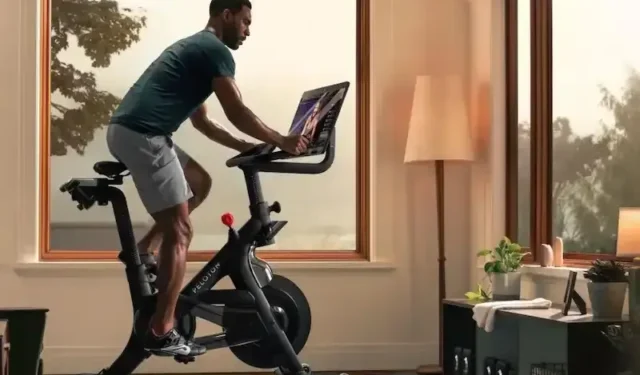
Innovants et efficaces, Peloton Bike, Bike+ ou Tread sont exactement ce dont vous avez besoin si vous prévoyez de vous entraîner de manière amusante et traçable. Avec Peloton, il est possible d’en faire plus pour le bien de votre cardio et de votre santé physique. Le système de suivi est un bon moyen de segmenter des parties de vos entraînements en objectifs quotidiens digestes.
De plus, il est centré sur des cours en ligne conçus pour vous enseigner des entraînements efficaces et vous inciter à être le meilleur parmi les autres membres du cours.

Bien qu’il présente tous ces avantages incroyables, les tapis roulants Peloton Bikes et Tread équipés d’écrans tactiles ne sont pas totalement à l’abri des soucis liés aux problèmes logiciels et aux problèmes matériels. Il y a des cas où l’appareil ne fonctionnera pas comme prévu, en particulier avec son écran qui ne répond pas.
Si vous rencontrez actuellement ce problème avec votre vélo ou bande de roulement Peloton, nous avons ce qu’il vous faut avec nos correctifs ici.
Comment dépanner et réparer l’écran tactile Peloton ne fonctionne pas, pas d’alimentation ou un problème qui ne répond pas
Tout d’abord, vous devez comprendre que le problème avec Peloton Bike ou Tread qui ne fonctionne pas, ne répond pas ou n’a aucune puissance se produit apparemment de manière aléatoire et il n’y a aucune explication garantie de ce qui le déclenche. Cependant, il existe de nombreuses instances confirmées des correctifs que nous avons inclus en tant que solutions.
Redémarrez le vélo ou la bande de roulement Peloton
Celui-ci est une étape de dépannage importante pour la plupart des problèmes avec les appareils. Voici comment vous devez exécuter le processus :
- Débranchez le vélo ou le tapis roulant du cordon d’alimentation et attendez au moins 30 secondes
- Rebranchez le câble et allumez le vélo
- Voir si le problème persiste
Mettre à jour le micrologiciel de votre appareil de fitness Peloton
Il s’agit d’une solution alternative si vous voulez éviter avec succès tout problème. L’appareil Peloton est constamment programmé pour recevoir des mises à jour régulières conçues pour résoudre les bogues ou les problèmes éventuels du système.
Réinitialiser l’écran tactile du vélo Peloton ou de l’appareil de marche
Il s’agit d’une étape importante si vous souhaitez vous débarrasser avec succès de ce problème d’écran tactile gelé ou non réactif.
- Éteignez le vélo ou le tapis roulant Peloton et débranchez-le de la prise murale
- Insérez un trombone dans le trou à côté de votre bouton d’alimentation à l’arrière de votre vélo
- Maintenez le clip enfoncé pendant au moins 10 secondes et rebranchez le vélo au mur
- Retirez le trombone et attendez que votre vélo démarre complètement
Notez que le processus de redémarrage peut prendre jusqu’à quelques minutes sur votre vélo ou tapis roulant Peloton. Par conséquent, soyez patient et attendez qu’il soit terminé.
Réinitialiser les paramètres du vélo Peloton
Le vélo Peloton, Bike + ou Tread est celui qui vient avec une pléthore d’options dans le seul menu des paramètres. Si vous souhaitez un accès complet à une réinitialisation, procédez comme suit :
- Maintenez le bouton d’augmentation du volume et d’alimentation jusqu’à ce que vous voyiez le logo Peloton
- Relâchez les deux boutons et continuez à partir de ce point
- Ceci avec la réinitialisation de tous vos paramètres précédemment modifiés, garantissant que vous pouvez vous entraîner sans aucune distraction inutile
Toutes les fonctionnalités des vélos et tapis roulants Peloton sont étendues et idéales pour un meilleur cardio et pour maintenir un physique de pointe. Avec notre guide et les conseils fournis, vous ne devriez pas avoir de mal à comprendre d’éventuels problèmes futurs avec l’écran tactile.



Laisser un commentaire